NHKのニュースで報じられていた
「中国製の日本語入力ソフト 入力情報を無断送信」
今や世界2位の検索サイト、Baidu(バイドゥ)は、漢字で「百度」と書く中国のサービスです。

ここの会社の「Baidu IME(バイドゥ・アイエムイー)」という日本語入力ソフトを無料でダウンロード
できるようになっています。
Baiduを入れようと思ってインストールしたわけでなくても、何かのソフトを入れたついでに
入ってしまっている、なんていうこともあります。
でも入力情報を無断で送信していた、となると問題ですね。
ご自分のパソコンに、この「Baidu」がインストールされていないかどうか、
ぜひ一度確かめてみてください。
【確認方法】
画面右下の言語バーの赤いマークをクリックして、「Baidu IME」があれば、
パソコンにインストールされている、ということです。

画面右下の言語バーの赤いマークを【右クリック】して【設定】をクリックします。

【既定の言語】がBaidu IME になっていると、削除することもできません。

既定の言語を切り替えてからBaidu IMEを削除することはできますが
それだと、パソコンにまだ残っている状態です。
【削除方法】
次のようにして削除(アンインストール)します。
(1)【スタート】ボタンをクリックし【コントロールパネル】をクリックします。
(2)コントロールパネルの中の【プログラムのアンインストール】をクリックします。

(3)プログラム一覧にBaidu IMEがあるはずです。クリックして【アンインストールと変更】をクリックします。
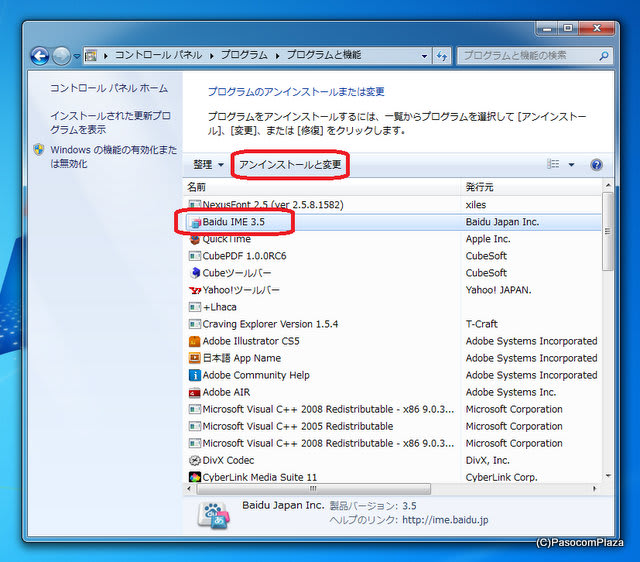
(4)かわいい女の子が出てきます。負けないで。。。【アンインストール】をクリックします。

(5)本当にアンインストールするか聞いてきます。【はい】をクリックします。

(6)よくないところを指摘してください、と聞いてきます。答える必要があれば答えます。
ここでは何も答えずに【アンインストール】をクリックします。
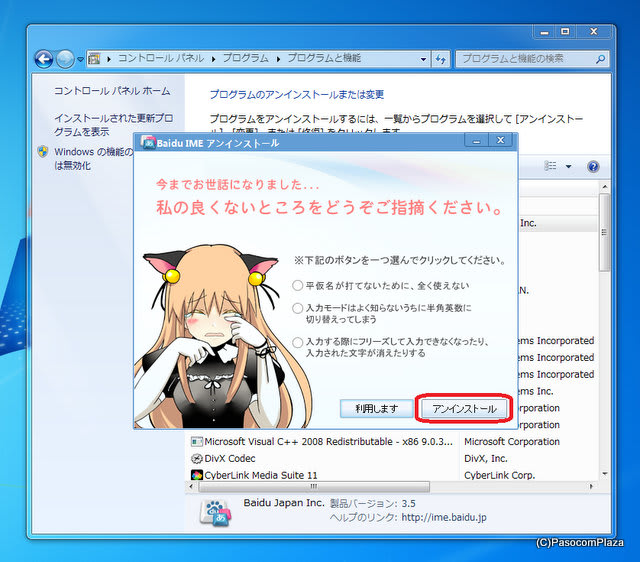
(7)学習情報と環境設定を残すかどうか聞いてきます。残しませんから【いいえ】をクリックします。

(8)アンインストールが完了したら【完了】をクリックします。

(9)すると次にアンケートのページが表示されます。特に答えなくても【×】で閉じることができます。

(10)最後にもう一度確かめましょう。【スタート】ボタンをクリックし【コントロールパネル】をクリックし、
コントロールパネルの中の【プログラムのアンインストール】をクリックします。
プログラムの一覧の中からBaidu IMEが消えていれば、アンインストールできたことになります。
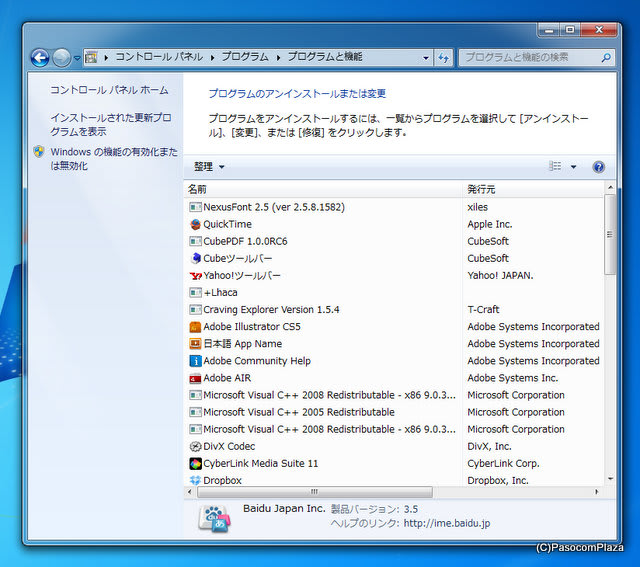
勝手にインストールされてしまうのも困りますが、勝手に情報を送信されるのも
気持ちが悪いですよね。
いずれにしても、自分のパソコンにどんなソフトが入っているのかを知っておく必要はあります。
ぜひ一度チェックしてみてくださいね。
★教室のホームページはこちらをクリック|★教室のFacebookはこちらをクリック
★はじめてのスマートフォン講座/iPad講座へのお問い合わせはこちらまで
パソコムプラザ新浦安 047-305-6200
★当教室講師執筆のテキストも発売中
-----------------------------------------------------------
-----------------------------------------------------------
-----------------------------------------------------------
-----------------------------------------------------------
「中国製の日本語入力ソフト 入力情報を無断送信」
今や世界2位の検索サイト、Baidu(バイドゥ)は、漢字で「百度」と書く中国のサービスです。

ここの会社の「Baidu IME(バイドゥ・アイエムイー)」という日本語入力ソフトを無料でダウンロード
できるようになっています。
Baiduを入れようと思ってインストールしたわけでなくても、何かのソフトを入れたついでに
入ってしまっている、なんていうこともあります。
でも入力情報を無断で送信していた、となると問題ですね。
ご自分のパソコンに、この「Baidu」がインストールされていないかどうか、
ぜひ一度確かめてみてください。
【確認方法】
画面右下の言語バーの赤いマークをクリックして、「Baidu IME」があれば、
パソコンにインストールされている、ということです。

画面右下の言語バーの赤いマークを【右クリック】して【設定】をクリックします。

【既定の言語】がBaidu IME になっていると、削除することもできません。

既定の言語を切り替えてからBaidu IMEを削除することはできますが
それだと、パソコンにまだ残っている状態です。
【削除方法】
次のようにして削除(アンインストール)します。
(1)【スタート】ボタンをクリックし【コントロールパネル】をクリックします。
(2)コントロールパネルの中の【プログラムのアンインストール】をクリックします。

(3)プログラム一覧にBaidu IMEがあるはずです。クリックして【アンインストールと変更】をクリックします。
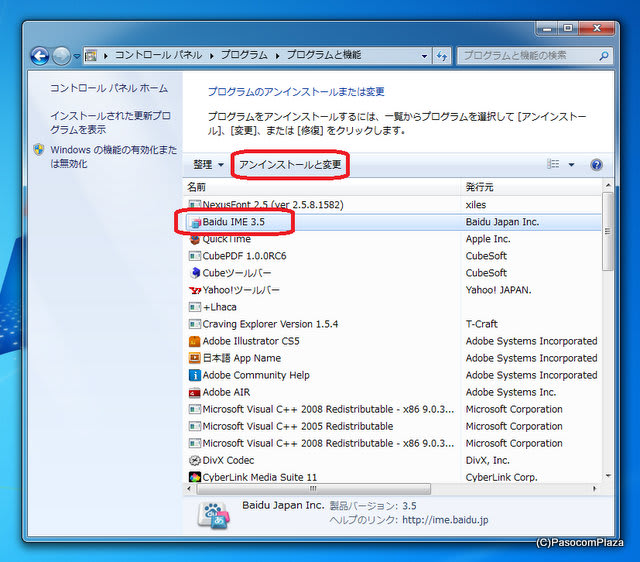
(4)かわいい女の子が出てきます。負けないで。。。【アンインストール】をクリックします。

(5)本当にアンインストールするか聞いてきます。【はい】をクリックします。

(6)よくないところを指摘してください、と聞いてきます。答える必要があれば答えます。
ここでは何も答えずに【アンインストール】をクリックします。
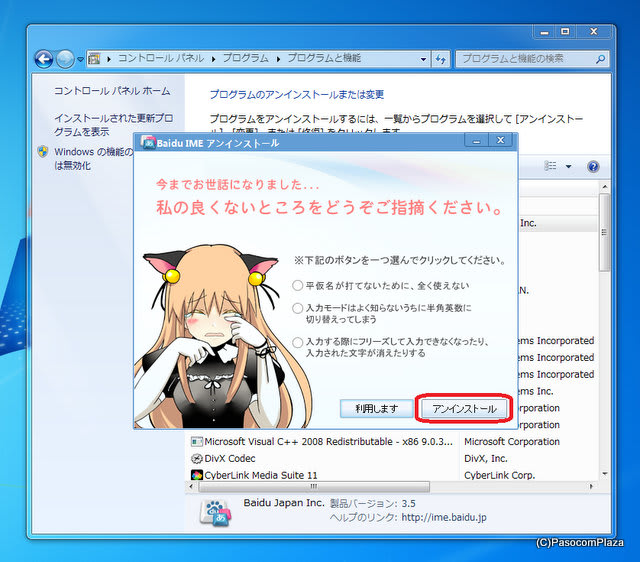
(7)学習情報と環境設定を残すかどうか聞いてきます。残しませんから【いいえ】をクリックします。

(8)アンインストールが完了したら【完了】をクリックします。

(9)すると次にアンケートのページが表示されます。特に答えなくても【×】で閉じることができます。

(10)最後にもう一度確かめましょう。【スタート】ボタンをクリックし【コントロールパネル】をクリックし、
コントロールパネルの中の【プログラムのアンインストール】をクリックします。
プログラムの一覧の中からBaidu IMEが消えていれば、アンインストールできたことになります。
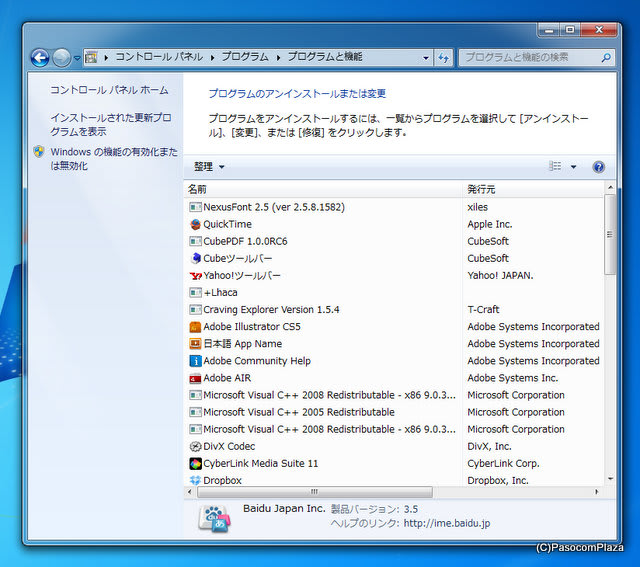
勝手にインストールされてしまうのも困りますが、勝手に情報を送信されるのも
気持ちが悪いですよね。
いずれにしても、自分のパソコンにどんなソフトが入っているのかを知っておく必要はあります。
ぜひ一度チェックしてみてくださいね。
★教室のホームページはこちらをクリック|★教室のFacebookはこちらをクリック
★はじめてのスマートフォン講座/iPad講座へのお問い合わせはこちらまで
パソコムプラザ新浦安 047-305-6200
★当教室講師執筆のテキストも発売中
-----------------------------------------------------------
 | やさしく学べるiPadスクール標準教科書1 らくらくマスター編 |
| クリエーター情報なし | |
| 日経BP社 |
 | 家族とつながる iPad 使いこなしガイド メールやLINE、ネット検索がすぐできる |
| 著者:増田由紀 | |
| ソフトバンククリエイティブ |
 | やさしく学べるWindows 8.1スクール標準教科書 |
| 著者:増田由紀 | |
| 日経BP社 |














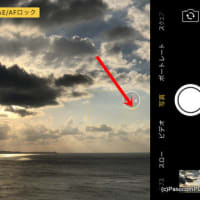
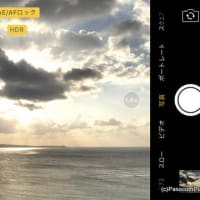




長です。
由紀先生のブログのおかげで、何人かの方が無事迷わずにアンインストールできました。
ありがとうございました。
お役にたてたようで、なんだかうれしいです。